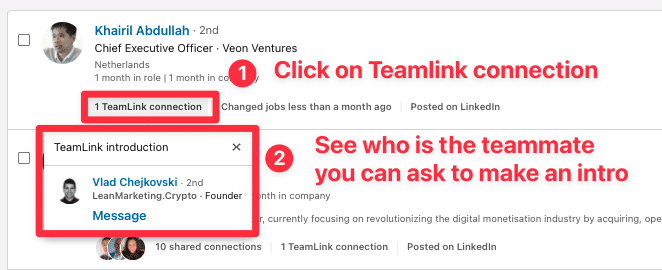Export Leads From Sales Navigator

Create a clean B2B email list from LinkedIn Sales Navigator in just one click with the Evaboot Chrome Extension.
Export Leads From Sales Navigator

Create a clean B2B email list from LinkedIn Sales Navigator in just one click with the Evaboot Chrome Extension.
Contents
¿Tienes un CSV de cuentas y quieres convertirlo en una lista de cuentas de Sales Navigator?
Esto es posible utilizando Sales Navigator Advanced (Team).
Si tienes Sales Navigator Core (Professional), tendrás que actualizar tu suscripción para utilizar esta función.
Esta función es realmente útil porque permite importar datos de otras bases de datos B2B como Crunchbase, Wappalyzer o bolsas de trabajo hacia Sales Navigator.
En lugar de buscar a las empresas objetivo una por una con el motor de búsqueda, puedes cargar tu Excel de forma masiva y ahorrar una gran cantidad de tiempo.
Para subir un CSV a LinkedIn Sales Navigator:
Dirígete a la lista de cuentas>, crear una lista de cuentas, > cargar y luego, cuenta desde CSV.

La opción solo estará visible si tienes una suscripción a Sales Navigator Advanced.
Al hacer clic en el botón. Aparecerá una ventana emergente. Lee las instrucciones:
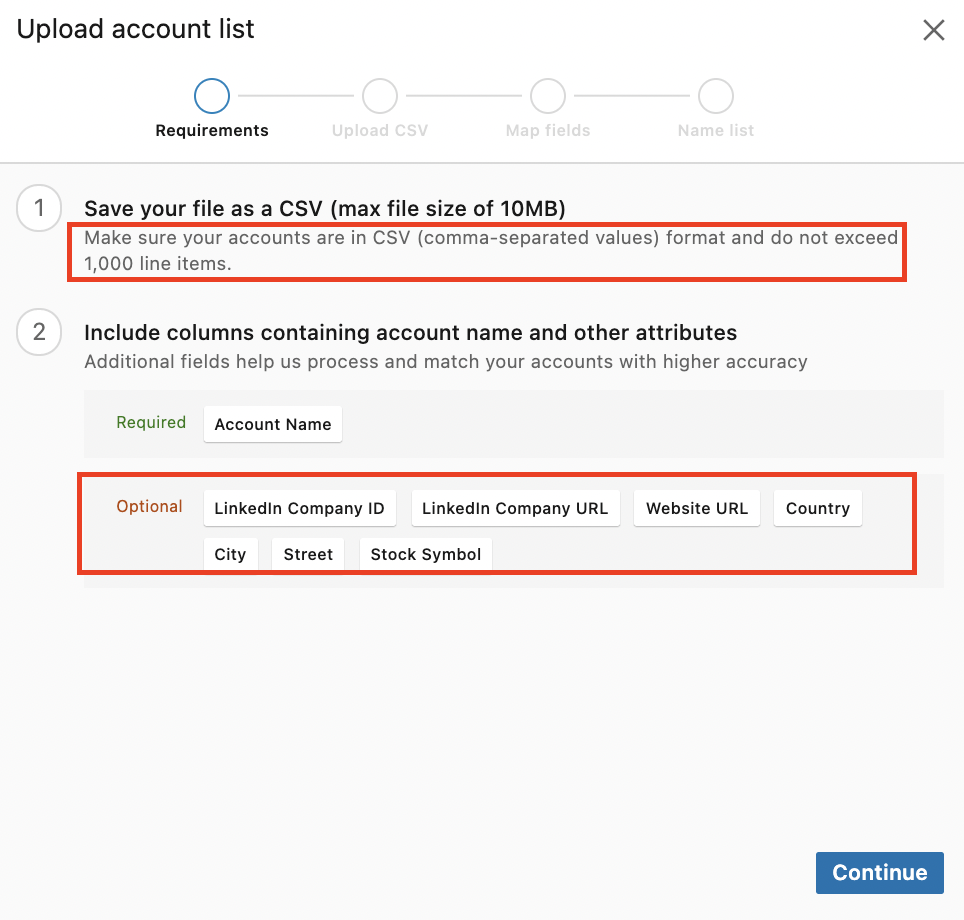
Entre más detalles añadas (ID, sitio web, etc.), más posibilidades tendrás de que LinkedIn haga coincidir tu CSV con las empresas adecuadas.
Por lo que, cuando cargues una lista de cuentas en LinkedIn Sales Navigator, asegúrate de proporcionar tantos datos como sea posible.
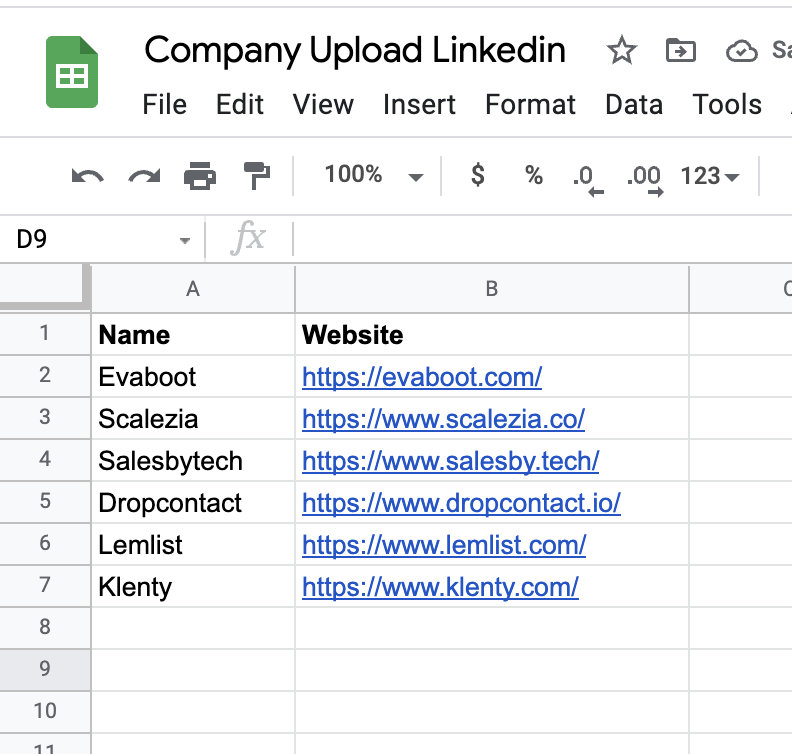
El mejor escenario es cuando tienes el URL de LinkedIn de la página de la empresa. Obviamente, es muy sencillo para LinkedIn recuperar la empresa en su base de datos cuando proporcionas esta información.
Una vez que subas tu archivo, LinkedIn te pedirá que asignes los encabezados de tu archivo a las entradas esperadas.
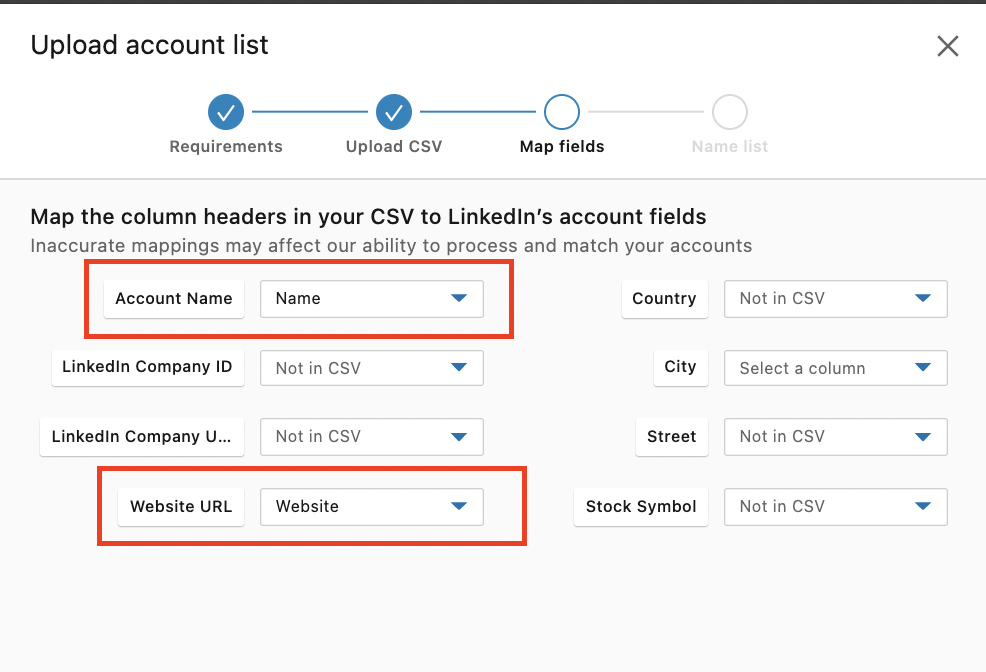
Simplemente, debes asociar las columnas adecuadas con los datos correctos y presionar Lanzar.
Cuando inicies una carga de CSV, va a aparecer una pequeña etiqueta “CSV” junto al nombre de la lista.
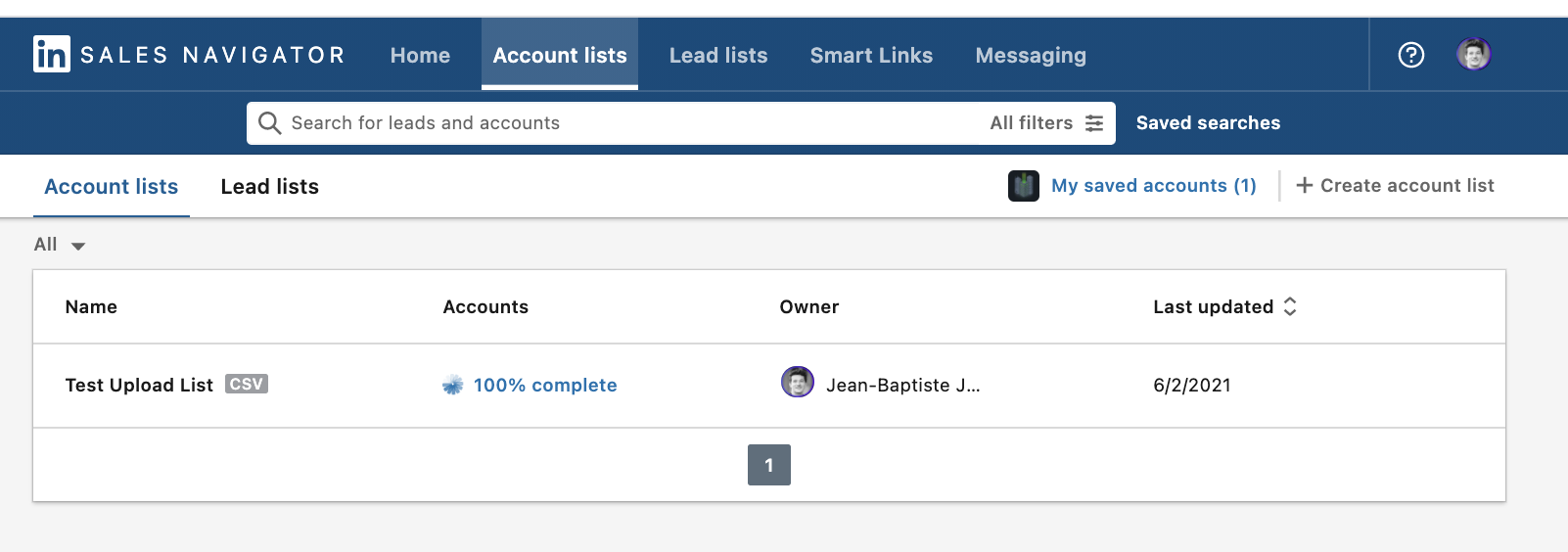
a menudo, LinkedIn tarda entre 5 y 30 minutos en recuperar las empresas, dependiendo del tamaño de tu archivo.
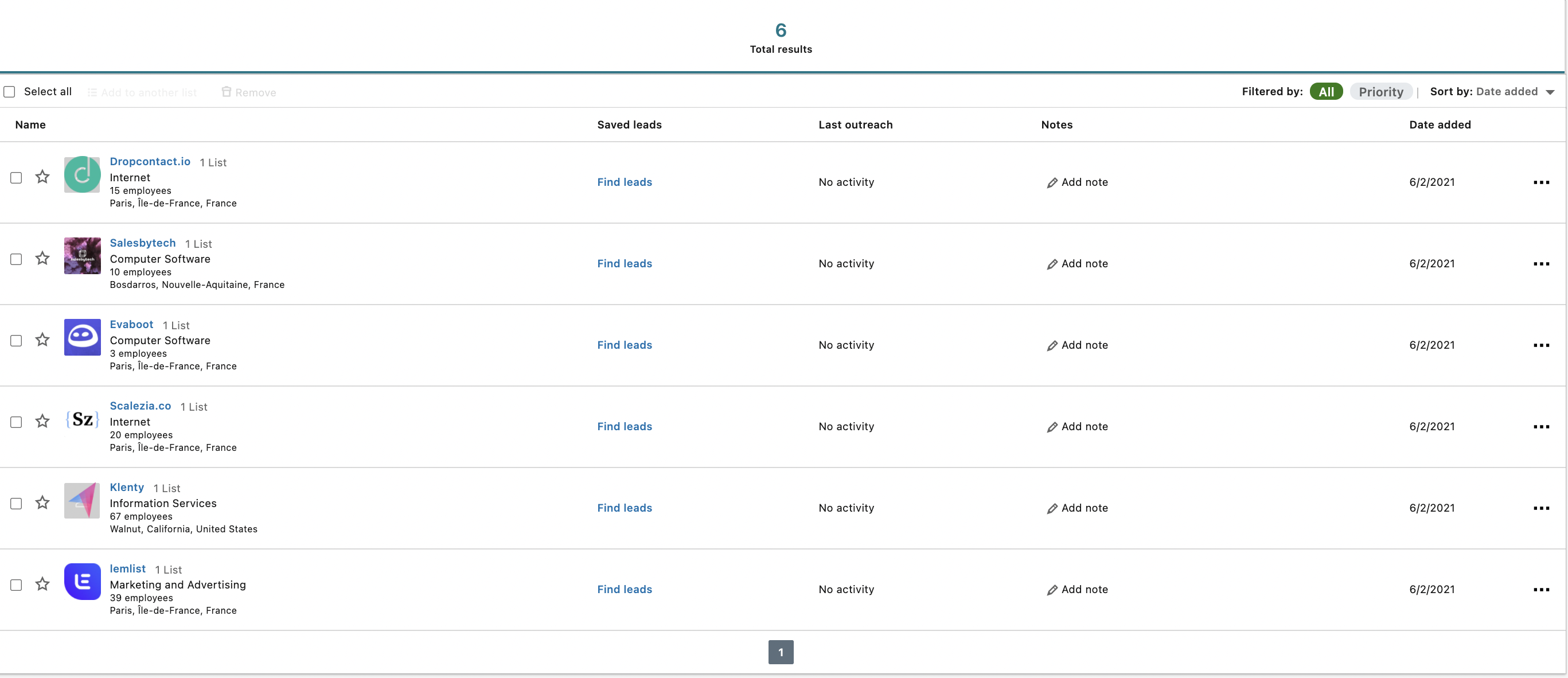
En este ejemplo podemos ver que la coincidencia es perfecta solo proporcionando el nombre de la empresa y los sitios web.
Sin embargo, LinkedIn puede cometer errores y asociar las empresas de tu lista con páginas de LinkedIn de empresas equivocadas.
Hay dos opciones aquí:
Personalmente, prefiero la opción 1, ya que verificar dos veces los datos es realmente terrible.
Las preguntas más comunes son:
No puedes importar listas de clientes potenciales en LinkedIn Sales Navigator. La opción solo está disponible para listas de cuentas. La función iría en contra de las normas de privacidad, por lo que, LinkedIn no puede ofrecerla.
Una vez que hayas cargado tu archivo, lo mejor que puedes hacer es encontrar a los responsables de la toma de decisiones dentro de las empresas de tu lista.
Para eso:
Aquí hay un ejemplo en el que estoy trayendo todos los directores generales de las empresas en mi archivo CSV.
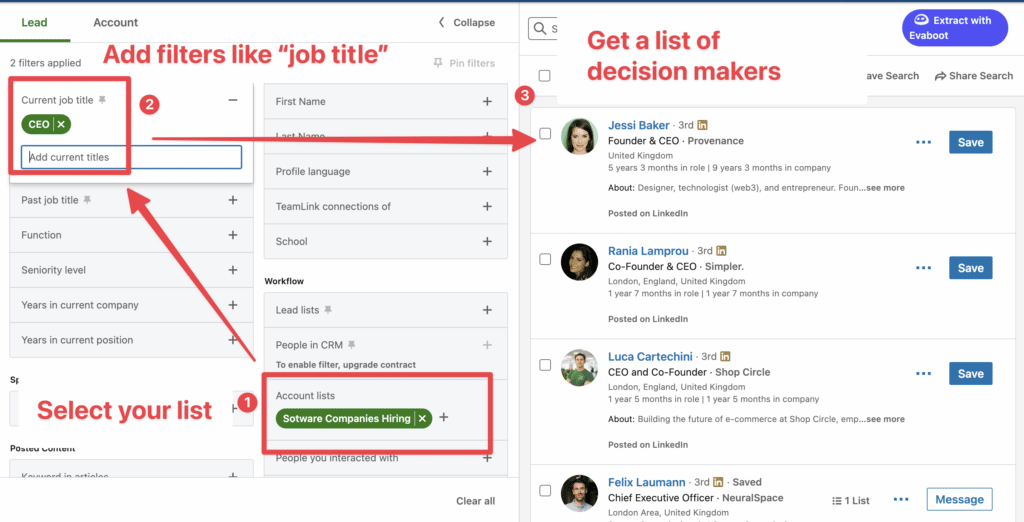
La carga de CSV no es la única función que ofrece LinkedIn Sales Navigator Advanced (Team). Puedes ver una comparación completa de Sales Navigator Advanced VS Core en este vídeo.
Sales Navigator SmartLinks permite crear presentaciones de ventas agregando archivos y sitios web, para luego, compartir y seguir fácilmente las interacciones de sus clientes potenciales con este contenido.
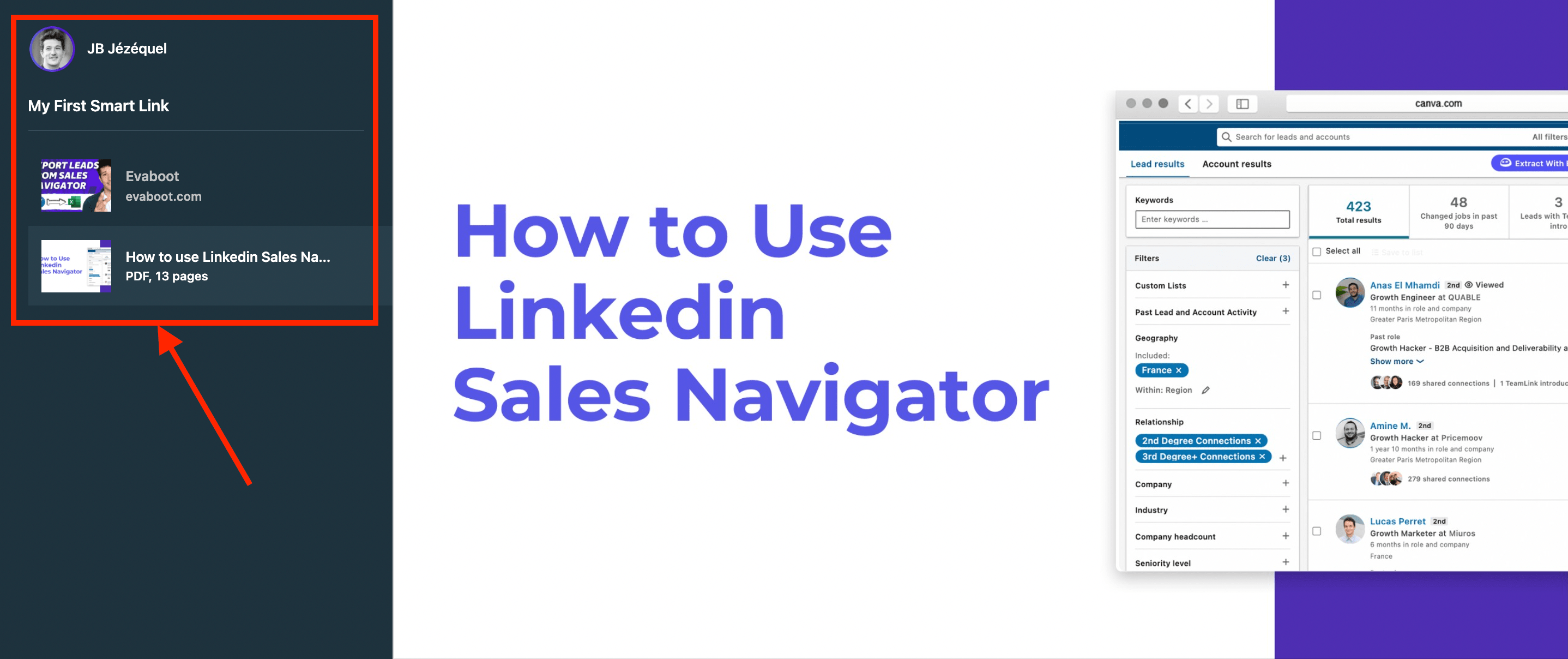
Mira un ejemplo en vivo aquí.
Linkedin TeamLink ayuda al equipo de ventas a detectar oportunidades cálidas de presentacióncon sus prospectos. Teamlink lo hace mostrándote si las personas que aparecen en tus resultados de búsqueda están entre las conexiones de primer grado de tus compañeros de equipo.